이번 리뷰는 참 위험했습니다. 모니터를 한 대 더 살 뻔했거든요. 32인치 이상 크기에 4K 해상도를 지닌 디스플레이 2대를 이미 쓰고 있으면서도 모니터를 새로 살까 고민할 정도라면 '화면이 정말 크고 해상도는 당연히 4K 이상이며 주사율은 높은 게이밍 디스플레이겠지? 거기에 더해서 OLED처럼 응답속도 빠르고 밝기 높고 색영역 괜찮은 고급스러운 패널을 썼을거야? '라고 추측하는 것이 매우 논리적인 사고 방식이겠으나, 그 중에 맞는 게 아무것도 없네요. 그럼 발상의 방향을 완전히 반대로 전환해서, 이게 엄청나게 예뻐서 하나 사고 싶은 생각이 들었느냐면 그것도 아니고요. 이 모니터를 사면 한정판 용용이 동상을 선착순으로 증정하기 때문에 일단 사서 MSI에 대한 팬심을 증명하고 생각은 그 나중에 해야 하는 상황이었냐면 그 역시도 아닙니다.
MSI MP242L850 IPS 100 시력보호 모니터의 스펙은 평범하기 그지 없습니다. 화면 크기는 지극히 평범한 24인치, 해상도도 그에 못지않게 평범 그 자체인 1920x1080의 풀 HD입니다. 주사율은 사무용 모니터 중에서는 비교적 높은 100Hz지만, MSI가 내놓는 고성능 게이밍 모니터 중에는 600Hz 짜리도 있으니 이게 충동구매의 원인은 될 수 없습니다. 하지만 이 모니터는 쌉니다. 출시 초기에는 9만 원이 채 되지 않았거든요. 9만 원 대라는 가격을 보고 난 뒤에 '평범하기 그지 없는' 스펙을 다시 보면 이제 평가가 완전히 달라지게 됩니다. 처음에는 'MSI는 이걸 팔아서 과연 얼마나 남을까?'라고 생각했는데 차마 물어보진 못했고요. 그 다음에는 '지금 당장 필요하진 않지만, 가격이 더 오르기 전에 하나 쯤 사 둬야 하지 않을까?'를 두고 고민 중입니다.
| 제품명 | MSI MP242L850 IPS 100 시력보호 |
| 패널 종류 | IPS |
| 표면 코팅 처리 | 안티 글레어(저반사 코팅) |
| 화면 크기 | 24인치(60.452cm), 16:9 비율 |
| 가시 화면 영역 | 527.04x296.46mm |
| 권장 해상도 | 1920x1080(FHD) |
| 픽셀 피치 | 0.2745mm |
| 최대 표시 색상 | 1670만 컬러 |
| 명암비 | 1000:1 |
| 곡률 | 평면 |
| 색재현율 | sRGB 104%(CIE 1976) |
| 밝기 | 250cd/m2 |
| 응답 속도 | 1ms |
| 시야각 | 상하/좌우 178도 |
| 리프레시율 | 100Hz |
| 부가 기능 | 어댑티브 싱크 HDR 프레임리스 디자인 |
| OSD 기능 | 플리커 프리, 블루라이트 감소 5방향 OSD 조작 버튼 MSI 파워 링크 Eye-Q 체크 |
| 스탠드 기능 | -3.5~21.5도 각도 조절(틸트) |
| 입/출력 단자 | DP 1.2a x1(1920x1080 100Hz) HDMI 1.4b x2(1920x1080 100Hz) 3.5mm 오디오 출력 |
| 전원 공급 | 소비 전력 14W, 외장 어댑터, 12V 2A, 100-240V |
| 크기 | 스탠드 포함 542x391x174mm |
| 무게 | 3.5kg |
| 베사 마운트 | 없음 |
| 참고 | 일반: https://prod.danawa.com/info/?pcode=75657884 무결점: https://prod.danawa.com/info/?pcode=75657887 |
| 가격 |
95,000원 (2025년 2월 다나와 최저가 기준) |
친환경 포장에 조립하기 쉬운 디자인
MSI는 모니터 포장에서 친환경 기조를 늘려 나가고 있습니다. 어디처럼 전원 어댑터나 케이블을 빼고서 낭비를 줄였다고 자뻑을 저지르는 건 아니고요. 전원 어댑터도 HDMI 케이블도 설명서도 다 줍니다. 대신 재활용이 어려운 스티로폼이 아닌 종이 재질의 포장재를 사용하고, 그런 포장재로도 충분히 감당이 가능할 정도로 모니터의 무게를 줄였습니다. HDMI 케이블을 정리한 철사도 종이로 감싼 걸 보니 작은 부분까지도 신경을 썼구나 싶더라고요. 그리고 조립이 쉽습니다. 모니터가 가벼워지니 묵직한 스탠드를 쓸 필요가 없고, 스탠드와 모니터를 고정하는데 많은 공을 들일 필요가 없어졌습니다. 스탠드 기둥과 받침대 모두 정해진 방향과 위치에 맞춰서 꽂아주기만 하면 조립이 끝나고요. 분리할 때는 고정 부위의 버튼을 누르면서 당기면 뽑힙니다.
MSI MP242L850 IPS 100 시력보호는 깔끔하면서도 어디에나 잘 어울리는 프레임리스 디자인을 채택했습니다. 화면 상단과 양 옆은 눈에 거슬리는 베젤을 최소화했고, 화면 아래에도 MSI 로고만 남겨 뒀습니다. 스탠드 기능은 가장 기본적인 -5~20도의 틸트 조작만 가능하나, 가격이 저렴하고 화면이 크지 않은 제품이기에 이것만으로도 사용에는 불편함이 없습니다. 저렴한 가격의 사무용 모니터임에도 불구하고 5방향 OSD 조작 버튼을 쓴다는 점도 특징 중 하나입니다. 덕분에 디자인을 해치지 않으면서도 편리하게 조작이 가능합니다. 입력 단자는 HDMI와 DP가 하나씩 있습니다. 모두 1920x1080 100Hz 입력을 지원하고요. 3.5mm 잭을 통해 스피커에 연결 가능합니다. 전원 공급은 외장 어댑터를 쓰지만 크기가 작아 공간을 차지하진 않습니다.
제품 박스.
친환경 포장
전원 어댑터, 스탠드 기둥/받침대, HDMI 케이블, 사용자 설명서.
외장 전원 어댑터를 사용하지만 크기가 작아서 공간 활용에는 문제 없습니다.
12V 2A에 프리볼트 전원 어댑터.
모니터 본체. 납작하고 또 가볍습니다.
뒷면 아래에 기둥을 맞춰 끼워줍니다.
기둥을 분리할 때는 위의 버튼을 누르면서 잡아 당기면 됩니다.
받침대도 기둥에 맞춰 끼워주면 조립이 끝납니다.
기둥 뒤와 받침대의 플라스틱 클립을 활용해 케이블을 깔끔하게 정리할 수 있습니다.
MSI MP242L850 IPS 100 시력보호입니다.
정면에서.
24인치 크기의 화면.
상단과 좌/우 양쪽은 베젤을 최대한 줄인 프레임리스 디자인을 사용합니다.
하단 중앙의 MSI 로고.
-3.5~21.5도 범위의 각도 조절을 제공하는 스탠드.
모니터 뒷면. 두께를 최대한 얇게 만들기 위해서 베사 마운트 홀은 없앴습니다. 기본 스탠드로도 지탱은 충분하고, 미니 PC를 거치해야 한다면 모니터 아래 공간을 활용하면 됩니다.
상단 MSI 로고.
5방향 OSD 조작 겸 전원 버튼, 전원 단자, 3.5mm 오디오 출력, DP 포트, HDMI 포트, 제품 정보.
반대편에는 프로 시리즈 로고와 켄싱턴 락이 있습니다.
사무용으로 차고 넘치는 1920x1080 @ 100Hz
가장 위에서 24인치 크기에 1920x1080이 특별한 스펙은 아니라고 했지만, 그건 평범하다는 소리지 단점이라는 말은 아닙니다. 전 세계 모니터 중에서 가장 많이 팔리는 스펙이 바로 이 24인치 풀 HD일테고, 아쉽다는 말은 게이밍 모니터에서나 나오지 사무용 모니터로 쓰기에는 차고도 넘치는 스펙입니다. 24인치의 부담되지 않는 크기는 어떤 공간에도 올려둘 수 있으며, 1920x1080의 해상도는 일반적인 작업에 충분한 공간을 제공합니다. 여기에서 주사율은 욕심을 좀 부려서 100Hz로 높였습니다. 사무용 모니터가 게임처럼 현란하게 움직이는 화면을 보여줄 일은 별로 없겠지만, 어쨌던 주사율이 높을수록 더욱 부드러운 화면을 보여준다는 건 사실이니까요. 1920x1080 해상도에 100Hz라면 내장 그래픽으로도 감당이 되는 스펙이기도 하고요. 100Hz를 더 얹어 줬다는 핑계로 가격을 올린 것도 아니니 사용자 입장에서는 나쁠 게 전혀 없는 조건 되겠습니다.
다른 스펙들도 크게 튀는 부분 없이 대체로 무난합니다. 1000:1의 명암비나 250cd/m2의 밝기는 일반적인 보급형 모니터에서 흔히 볼 수 있는 것들입니다. IPS 패널답게 상하좌우 178도의 넓은 시야각으로 화면을 표시하고, 1ms의 응답 속도로 잔상을 줄였습니다. 색 영역은 sRGB 기준 104%를 준수하며, 스파이더를 사용한 테스트에서도 그에 근접하는 결과가 나왔습니다. 감마는 표준인 2.2를 지켰고 색상 정확도는 평균값은 델타-E 1.09의 우수한 값을 보여주었습니다. 특정 색상만 다소 높게 나왔으나 가격을 고려하면 잘 잡은 편이라고 생각됩니다. 여기에 플리커 프리 기술을 도입해 화면 밝기를 낮춰도 화면이 깜박거리는 증상이 나타나지 않으며, 화면 표면은 안티 글레어 저반사 코팅 처리를 해서 눈에 거슬리는 반짝거림을 억제했습니다.

1920x12080 100Hz의 화면 표시.
100Hz UFO 테스트, 플리커 프리(밝기를 조절해도 화면이 깜박이지 않음), 티어링, VRR, 프레임 스킵, MPRT 기능(화면에 프레임을 삽입해 부드럽게 표시), HDR 모드 테스트 영상.
1920x1080 해상도 표시
RGB LED 픽셀 구성
가독성 테스트
상하 시야각
좌우 시야각
명암 표현
색상 표현
사진 표시
영상 재생

노트북을 연결해 측정한 간이 인풋랙 테스트. 두 화면에 표시되는 숫자의 차이가 적을수록 인풋랙도 낮습니다.

화면 밝기에 따른 전력 사용량 변화
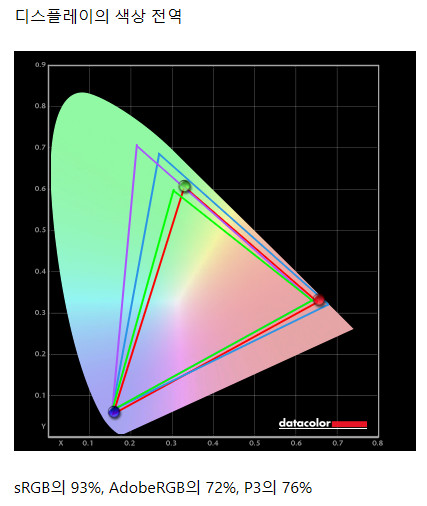
스파이더에서 측정한 색 영역은 sRGB 93%
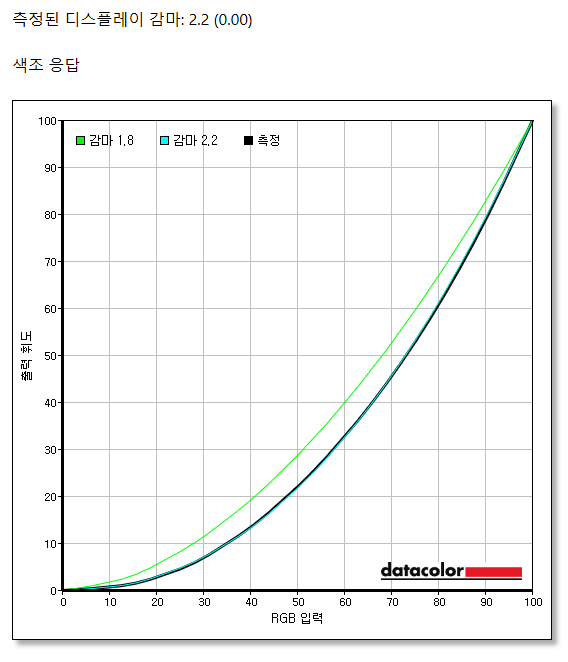
감마는 표준값인 2.2 그대로
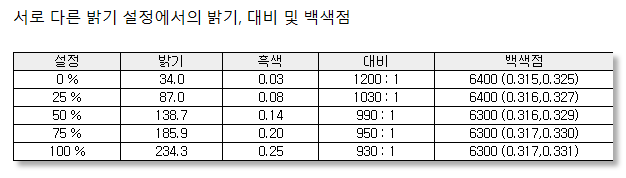
밝기와 대비도는 공식 스펙에 근접한 234와 930:1을 기록했습니다.
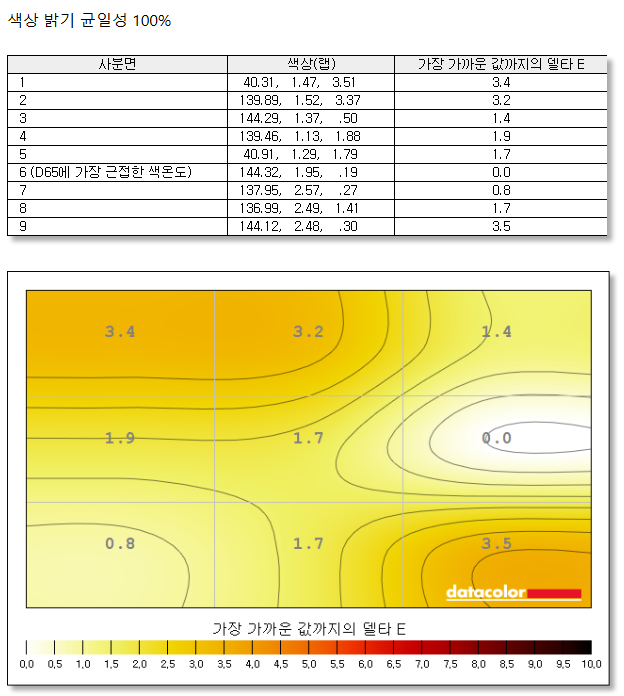
색상 밝기 균일성 100%에서 화면 표현
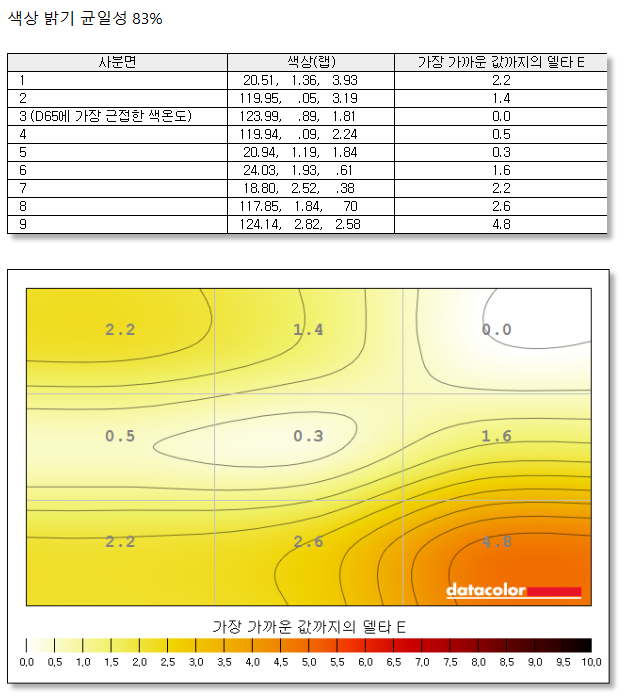
색상 밝기 균일성 83%에서 화면 표현
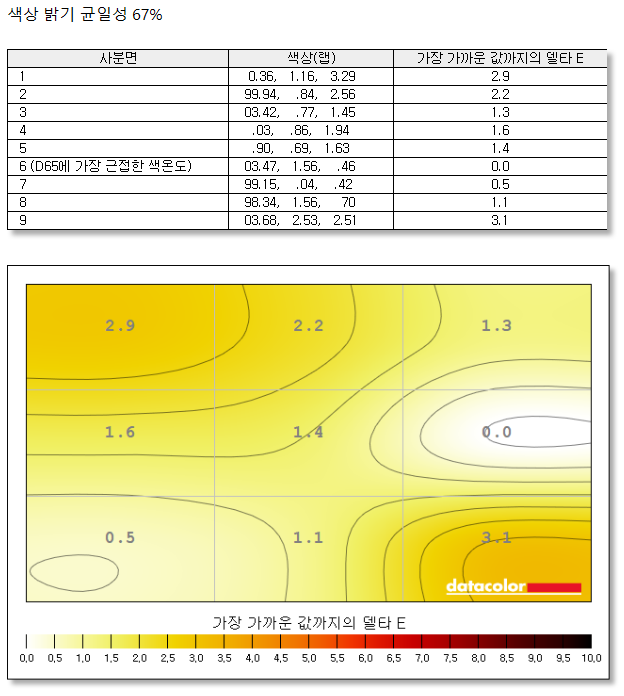
색상 밝기 균일성 67%에서 화면 표현
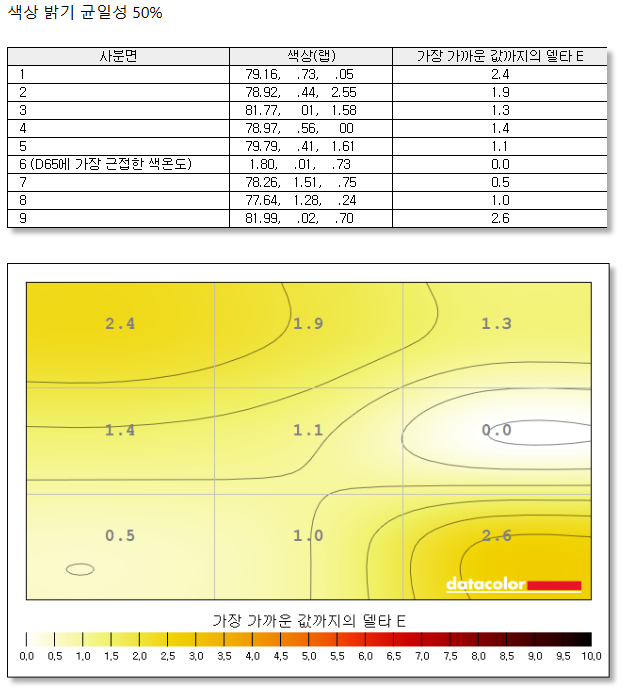
색상 밝기 균일성 50%에서 화면 표현
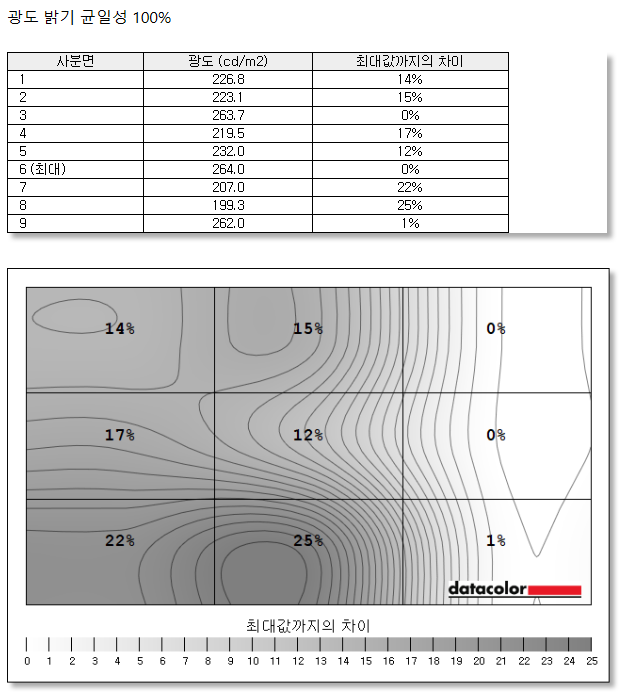
광도 밝기 균일성 100%에서 화면 표현
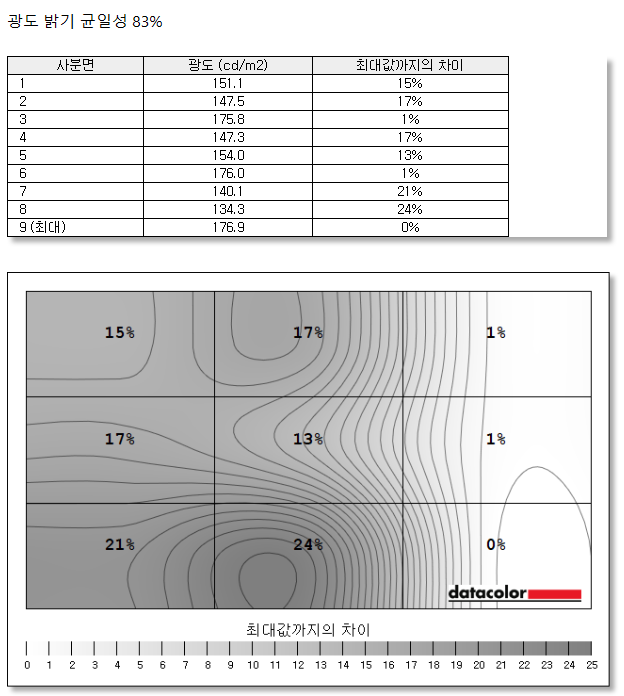
광도 밝기 균일성 83%에서 화면 표현
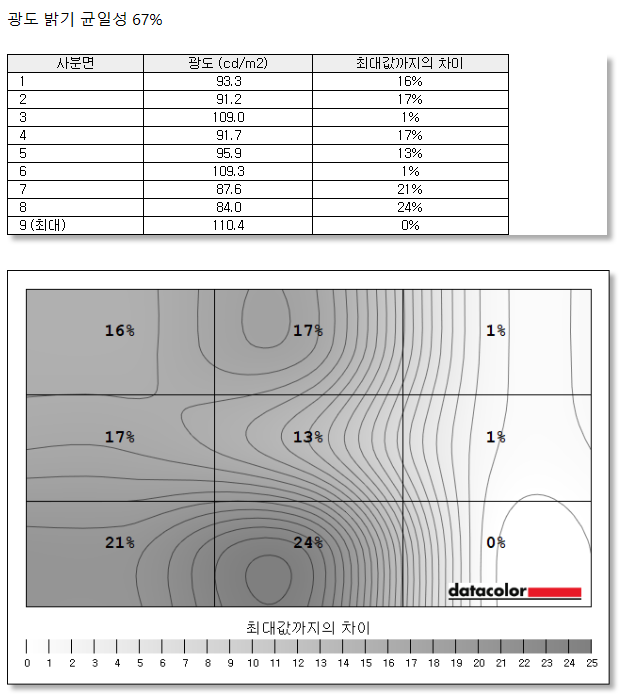
광도 밝기 균일성 67%에서 화면 표현
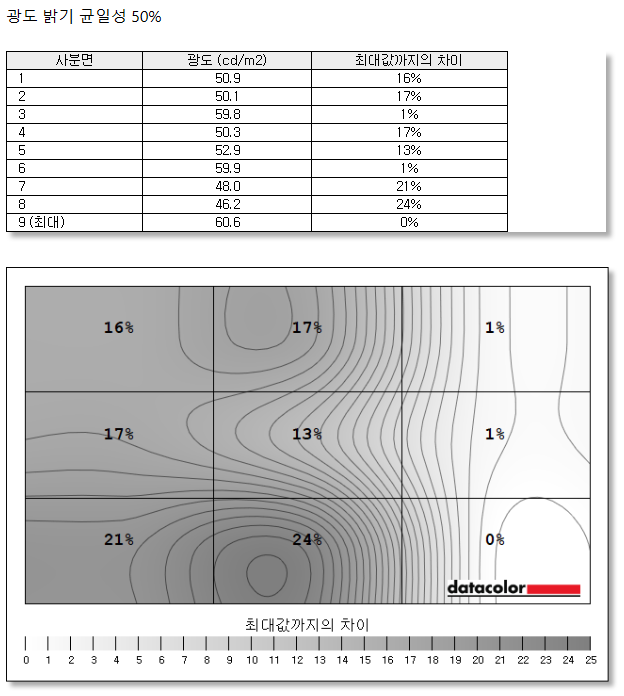
광도 밝기 균일성 50%에서 화면 표현
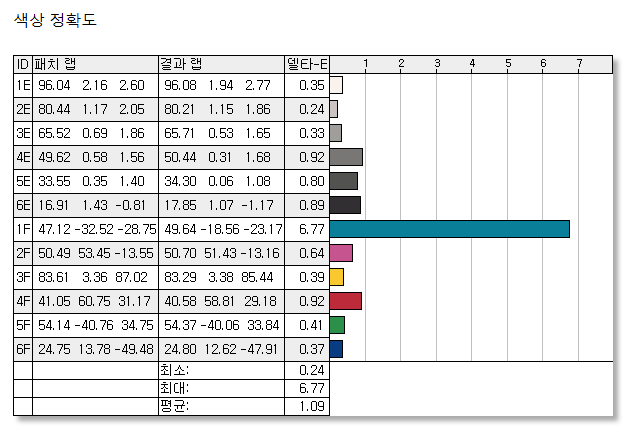
눈 건강 챙겨주는 모니터랍니다
사무용 모니터 시장을 공략하는 MSI 제품들은 Eye-Q 체크라는 눈 건강 관리 기능을 특징으로 내세우고 있습니다. 사용법은 간단합니다. OSD에서 해당 기능을 선택하면 실행되고, 아무거나 누르면 원래 화면대로 나옵니다. Eye-Q 체크에서 제공하는 눈 건강 관리 기능으로는 올바른 자세를 위해 모니터와 사용자의 눈 높이를 조절하는데 도움이 되는 자세 교정, 황반 변성이라는 이름만 봐도 무서운 질환이 있는지를 미리 확인해보는 암슬러 격자 테스트, 난시가 오는지 확인하는데 도움이 되는 테스트가 있습니다. 물론 이런 기능보다 더 중요한 것은 평소에 눈을 자주 쉬고, 스트레칭을 꾸준히 하며, 정기적으로 검사를 받는 것이며, 이런 기능들은 어디까지나 보조적인 역할을 하는 것이지 모니터 안에 의사가 한 명 사는 건 아님을 잊어선 안 됩니다.
요새 MSI 모니터는 저렴한 모델에도 OSD를 차별 않고 신형 디자인과 게이밍 모니터에서나 볼법한 기능을 넣어 줍니다. 화면 표시 모드는 사용 용도에 맞춰 최적화된 프리셋을 제공합니다. 알람 시계, 주사율 표시, 조준선 표시 등은 게이밍 모니터에서 잘 어울리는 기능이 맞지만, 그래도 있으면 좋잖아요? 이미지 향상과 선명도 보정으로 더 나은 화질을 볼 수 있으며, HDCR 명암비 확장과 MPRT 프레임 삽입으로 더욱 부드러운 화면 표시, 화면 전체의 파란끼를 낮춰주는 블루라이트 감소 등의 보정 기능을 따로 선택 가능합니다. 모니터 뒷면의 5방향 OSD 조작 버튼을 사용해 직관적으로 설정이 가능할 뿐만 아니라, 각 방향키에 자주 사용하는 기능을 할당해두면 일일이 메뉴에 들어갈 필요 없이 원하는 기능을 빠르고 편리하게 실행할 수 있습니다.

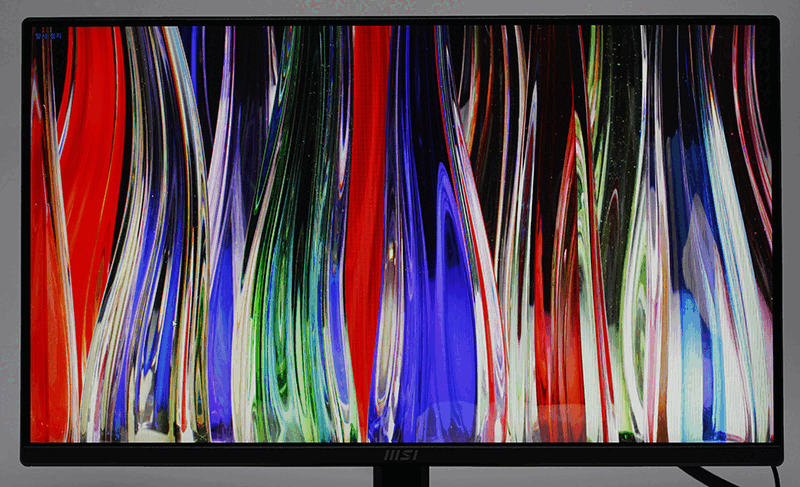
HDR 표시 모드를 지원합니다. 윈도우 디스플레이 설정에서 HDR을 켜면 화면 우측 상단에 HDR 로고가 잠깐 떴다가 사라집니다. 화면의 밝기/색상 표현도 바뀌고요.
첫 번째 메뉴는 프로입니다. 모니터 사용에 도움을 주는 여러 기능들이 있습니다.

화면 표시 모드
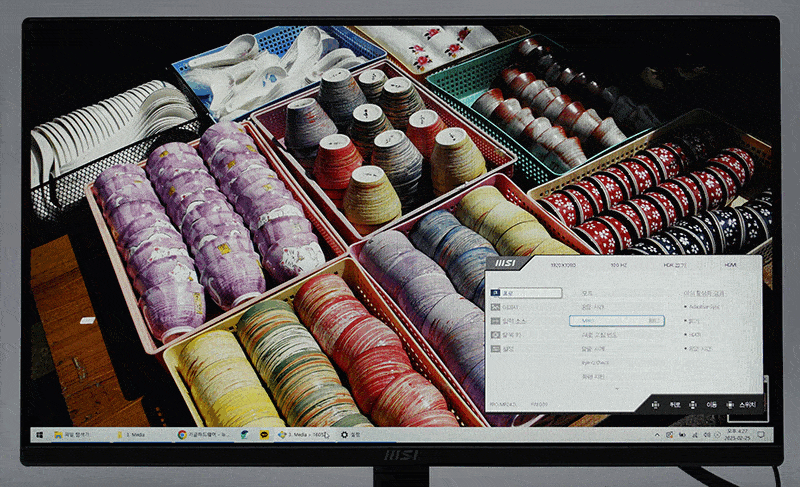
MPRT 기능

주사율, 알람 시계, 조준선 설정
중앙 조준선은 빨간색과 하얀색, 6가지 모양을 선택할 수 있습니다.

알람 시계와 주사율은 표시되는 위치를 바꿀 수 있습니다. 기본값은 좌측 상단.

Eye-Q 체크 기능들입니다. 자세 교정, 암슬러 격자, 난시 확인 기능을 제공합니다.
화면 표시 비율을 변경하고 어댑티브 싱크 기능을 켤 수도 있습니다.
4:3 비율로 변경

두번째 메뉴인 이미지에선 화면 출력의 기본적인 설정을 조정합니다.

밝기 조절
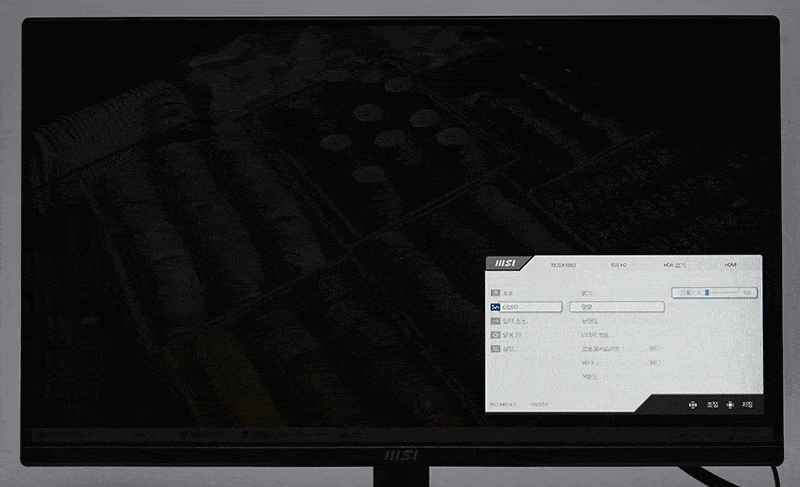
명암 조절

선명도 설정

이미지 향상 보정 기능 설정
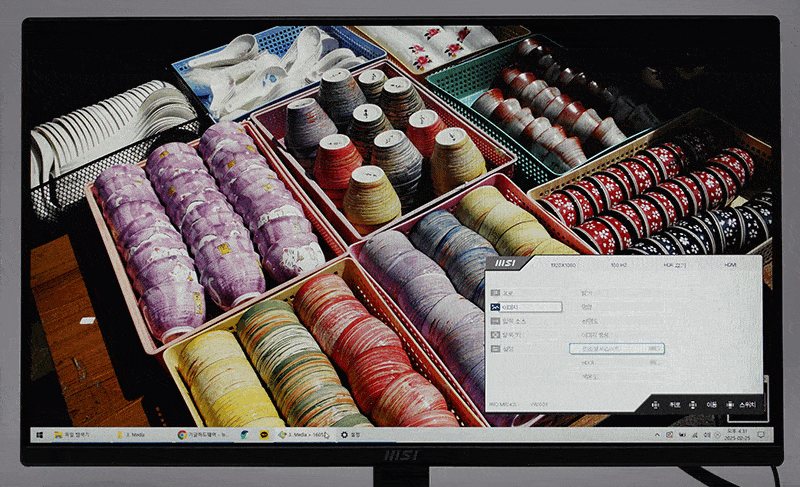
블루라이트 감소, HDCR 기능 설정
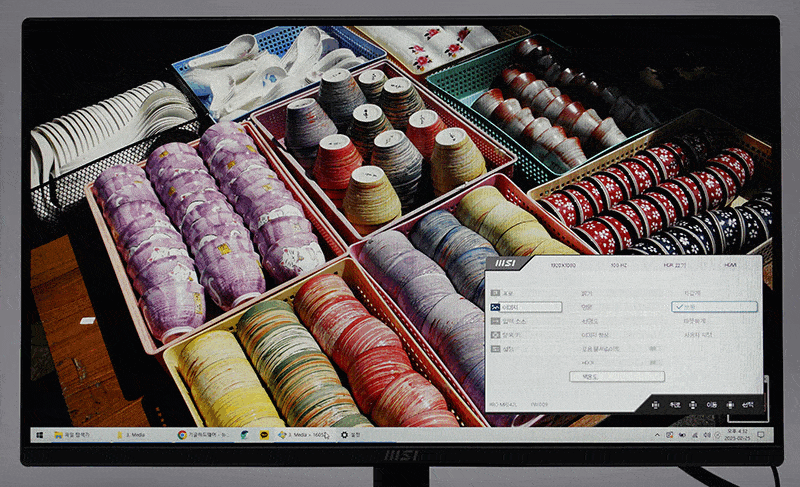
색온도 변경
세 번째 메뉴는 입력 소스를 설정합니다. 자동 스캔 기능을 켜 두면 입력 신호가 감지된 포트로 자동 변경해 줍니다.

탐색 키에 자주 쓰는 기능을 할당할 수 있습니다.
탐색 키에 할당된 빠른 실행 기능

마지막 메뉴에선 OSD 표시 언어, 투명도, 시간을 설정하거나 전원 버튼의 기능을 설정합니다. 또 HDMI CEC 연동 기능을 켜서 신호가 들어오면 자동으로 모니터 전원이 켜지거나 꺼지도록 할 수 있고요. 설정을 초기화하는 기능도 있습니다.
화면 정보 표시
MSI MP242L850 IPS 100 시력보호
모든 사람이 고성능 게이밍 모니터가 필요하지도 않고, 살 필요도 없습니다. 절대 다수의 사람들은 평범한 24인치 크기의 풀 HD 해상도 모니터로도 충분하며, 거기에서 많은 기능을 바라지도 않습니다. MSI MP242L850 IPS 100 시력보호는 가장 대중적인 조건의 스펙을 제공하며, 부가 기능에 불필요한 투자를 하는 것 대신 가격을 10만 원 이하로 억제했습니다. 그래서 가장 기본적인 스펙만 있으면 되고 다른 것은 필요하지 않다면, 이 모니터는 부담없는 가격과 무난한 기본기로 보답해 줄 것입니다.
<저작권자(c) 기글하드웨어(https://gigglehd.com) 무단전재-재배포금지>
기글하드웨어 인기글
| 디자인이 예술이네. 마이크로닉스 WIZMAX 아트리안 |
| 은근히 고사양인 몬스터 헌터: 와일즈. AMD가 필요한 이유 |
| 어디서든, 어떻게든 게임 플레이. MSI 클로 8 AI+ A2VM |
| 라이젠 AI 프로세서와 OLED의 만남. MSI 프레스티지 A16 AI+ A3HMG-R9 WIN11 |




































































![광활한 21:9 화면 비율로 게임 승률이 올라간다! [프리미엄 리포터V]](https://img.danawa.com/images/attachFiles/6/786/5785415_1.jpeg?shrink=320:180)



![[포인트 마켓] H.L DATA STORAGE GPM1NB10 외장ODD](http://img.danawa.com/prod_img/500000/452/465/img/15465452_1.jpg?fitting=Large|140:105&crop=140:105;*,*)
![[포인트 마켓] DTB 아쿠아 올인원 에센스 80ml](http://img.danawa.com/shop_img/dasale/goods/134/026/26134_70.jpg?fitting=Large|140:105&crop=140:105;*,*)







